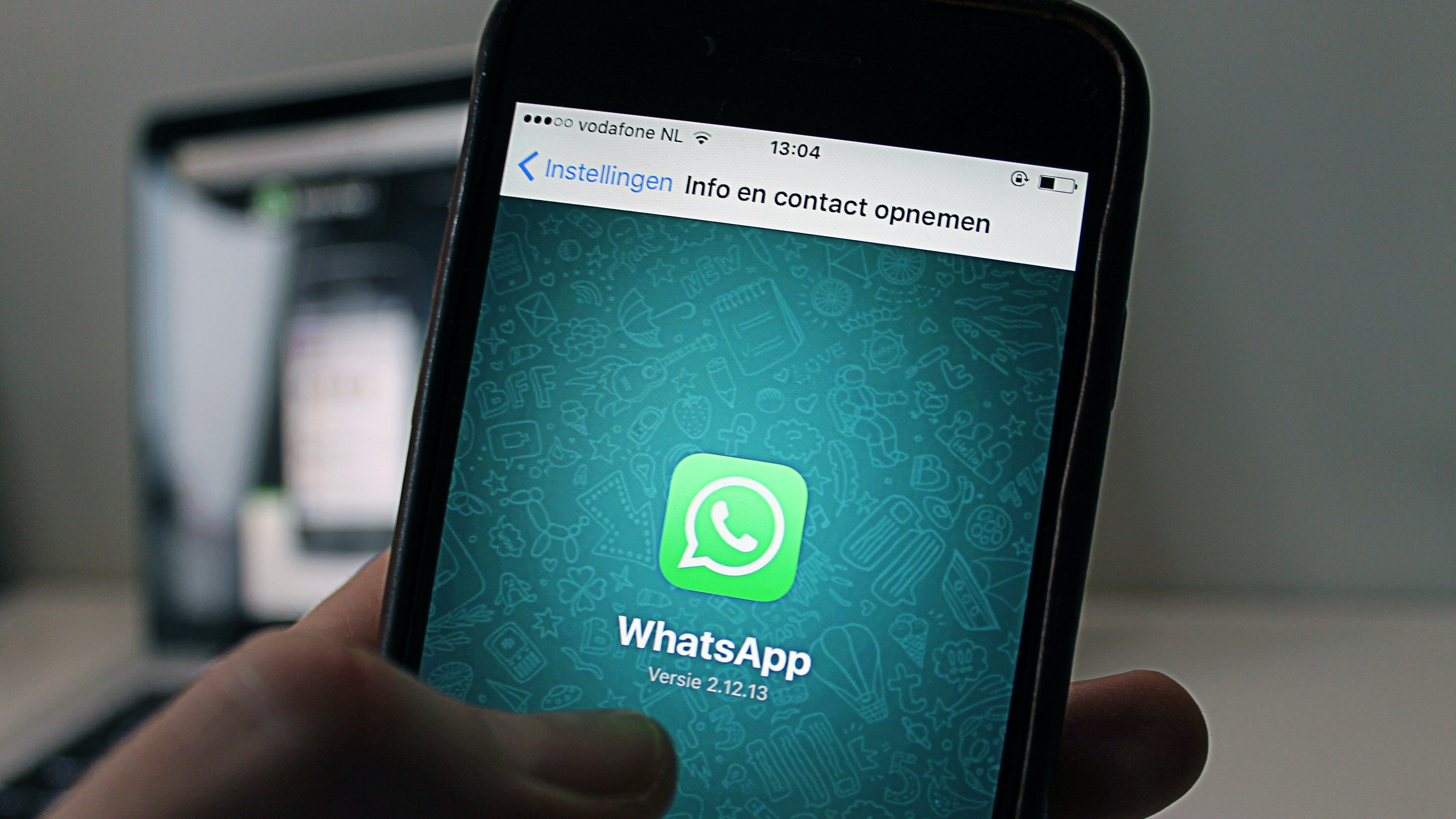¿Alguna vez te has preguntado cómo leer los mensajes de WhatsApp sin que aparezcas “en línea”? hoy te contamos cómo hacerlo en tan solo un par de sencillos pasos, con los cuales tendrás acceso a leer cualquier mensaje que te hayan enviado sin ni siquiera tener que entrar propiamente a la aplicación, evitando que tus contactos te vean “en línea”.
PUBLICIDAD
A pesar de que hace ya muchos años que WhatsApp implementó algunas de sus funciones más básicas como poder ver cuando alguien se encuentra “en línea”, el “doble check azul” que indica que un mensaje fue leído y hasta el “doble check gris” para saber que la otra persona recibió tu mensaje; hay muchos que siguen sin acostumbrarse a esto y preferirían poder tener acceso a los mensajes sin que se sepa tanto de su estado.
Así puedes ver los mensajes de WhatsApp sin aparecer “en línea”
Si bien tu última conexión y el “doble check azul” se pueden ocultar, evitando que tus contactos puedan saber esta información, hay algo de lo que no te puedes lidiar y es el aparecer “en línea” si estás dentro de la aplicación leyendo mensajes.
Para esto hoy te traemos un sencillo paso a paso con el cual podrás activar una función que te permitirá leer los mensajes sin temor a que los demás te vean activo en la aplicación, pero, vale la pena aclarar que, si bien podrás leer los mensajes sin ningún tipo de inconveniente, con este método no podrás responderlos:
- Lo primero que debes hacer es asegurarte de tener la última versión de WhatsApp instalada, esto lo puedes verificar en la App Store o en la Play Store.
- Luego de esto, debes de buscar un espacio vacío en una de las pantallas de inicio de tu dispositivo y dejar presionado hasta que se abran las opciones.
- Una vez se desplieguen dichas opciones, debes ir a “Widgets”, donde podrás seleccionar widgets de las aplicaciones que tienes instaladas, por supuesto, debes escoger WhatsApp.
PUBLICIDAD
- Luego de seleccionar la aplicación de mensajería instantánea, aparecerá un widget especial de WhatsApp en el espacio vacío que seleccionaste en la pantalla de inicio.
- Ahora, cada vez que recibas un nuevo mensaje de WhatsApp, este se mostrará en la pequeña caja de texto de Widget, permitiéndote leerlo sin estar “en línea”.